
Configurazione del computer
Requisiti per l'Ambiente di Sistema
Per utilizzare il driver di stampa è necessario il seguente ambiente di sistema.
Elemento | Specifiche |
|---|---|
Sistema operativo | 10.14, 10.15, 11, 12, 13 |
CPU | Processore Intel, chip Apple M1/M2 |
Memoria | Capacità di memoria raccomandata per il sistema operativo |
Installazione del driver della stampante
Installare il driver di stampa per mezzo del programma di installazione.
Scaricare il driver di stampa dal nostro sito Web quando si verificano i seguenti casi.
Il DVD del driver non è incluso nel prodotto.
Si è perso il DVD del driver.
Il computer non è dotato di un'unità DVD.
Per utilizzare il DVD del driver, selezionare la cartella in base al driver della stampante, al sistema operativo e alla lingua da utilizzare.
La cartella del driver varia a seconda del formato carta richiesto. Selezionare il file in base al proprio ambiente d'utilizzo.
Per utilizzare principalmente il formato carta basato sul sistema metrico, come il formato A4: cartella "WW_A4"
Per utilizzare principalmente il formato carta basato sul sistema in pollici, come il formato Letter oppure 8 1/2 e 11: cartella "WW_Letter"Se si utilizza macOS 11 o successivo, selezionare il file pkg con il nome del file con il suffisso "_11", nella cartella "WW_A4" o "WW_Letter".
Viene avviata l'installazione guidata del driver di stampa.
Quando appare la richiesta di immissione del nome e password durante la procedura, inserire il nome password dell'amministratore.
Facendo clic su [Customize], è possibile scegliere se installare il driver con la stampa fronte/retro specificata come predefinita o se installare il driver con la stampa su un lato specificata come predefinita. Di default viene installato il driver in cui è specificata come predefinita la stampa fronteretro. Se sono selezionati entrambi i driver, sono installati due tipi di driver. il driver in cui è specificata come predefinita la stampa 1 lato ha una "(S)" come suffisso predefinito.
Quando appare la richiesta di immissione del nome e password durante la procedura, inserire il nome password dell'amministratore.
Il driver di stampa è installato sul computer.
Il processo di installazione del driver di stampa è giunto al termine. Successivamente, aggiungere la stampante al computer.
Aggiungere la stampante
Aggiungere la stampante individuata automaticamente da Bonjour al computer.
Se il pulsante a discesa viene visualizzato dopo aver fatto clic su [+], selezionare [Add Printer or Scanner].
Le stampanti collegate vengono rilevate. Se non sono rilevate stampanti, riavviare la macchina.
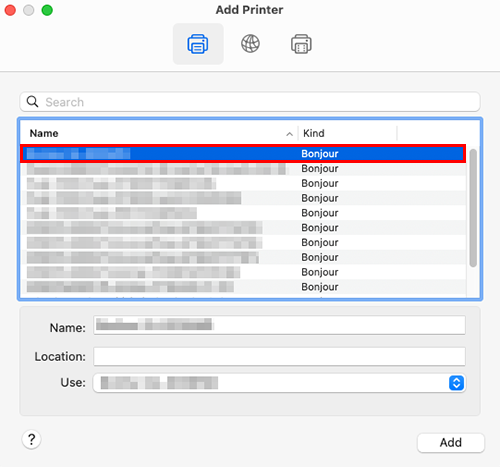
Per confermare il nome della stampante, selezionare [Utilità] - [Amministrat.] - [Rete] - [Impostazione Bonjour] su questa macchina.
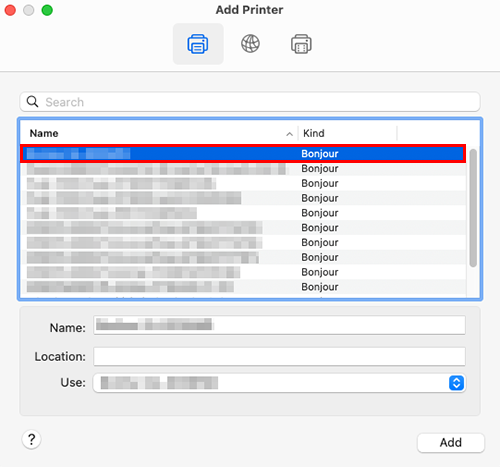
Quando viene visualizzato il driver di stampa, passare al punto 8.
Quando il driver di stampa non è visualizzato correttamente, procedere al passo 7.
Selezionare [Select Software] da [Use], quindi fare clic sul driver della stampante desiderata dall'elenco visualizzato in un'altra finestra.
Il processo di aggiunta della stampante è giunto al termine. Quindi, passare alla schermata [Options] del driver di stampa per configurare l'ambiente opzionale della macchina. Per informazioni dettagliate, fare riferimento a Configurazione dell'ambiente opzionale della macchina.
 in alto a destra nella pagina, diventa
in alto a destra nella pagina, diventa  e viene registrata come segnalibro.
e viene registrata come segnalibro.